Kupno nowego smartfona to zawsze ekscytujące wydarzenie. Niezależnie od tego, czy jest to Twój pierwszy smartfon, czy kolejny model, na który długo czekałeś, pierwsze włączenie urządzenia to moment pełen oczekiwań. Jednak aby w pełni cieszyć się nowym nabytkiem, warto zwrócić uwagę na kilka istotnych kroków i ustawień. Oto przewodnik, który pomoże Ci przejść przez proces pierwszego uruchomienia smartfona krok po kroku.
1. Przygotowanie do pierwszego uruchomienia
Naładuj baterię
Zanim zaczniesz korzystać z nowego smartfona, upewnij się, że jest on w pełni naładowany. Nowe urządzenia często są częściowo naładowane, ale najlepiej jest podłączyć je do ładowarki i naładować do 100%, aby uniknąć przerwania procesu konfiguracji.
Sprawdź zawartość opakowania
Przed włączeniem smartfona, sprawdź, czy w pudełku znajdują się wszystkie niezbędne akcesoria, takie jak ładowarka, kabel USB, słuchawki (jeśli są w zestawie), dokumentacja oraz narzędzie do wysuwania tacki na kartę SIM.
2. Włączenie urządzenia
Uruchom smartfona
Aby włączyć urządzenie, przytrzymaj przycisk zasilania przez kilka sekund, aż zobaczysz logo producenta na ekranie. Po chwili pojawi się ekran powitalny.
Wybierz język i region
Pierwszym krokiem konfiguracji jest wybór języka oraz regionu. Upewnij się, że wybrałeś odpowiednie ustawienia, ponieważ będą one miały wpływ na format daty, czasu i inne lokalne preferencje.
3. Konfiguracja sieci
Połączenie z Wi-Fi
Aby kontynuować konfigurację, musisz połączyć się z siecią Wi-Fi. Wybierz swoją sieć z listy dostępnych i wprowadź hasło. Stabilne połączenie internetowe jest niezbędne do pobrania aktualizacji oraz aplikacji.
Wprowadzenie karty SIM
Jeśli jeszcze tego nie zrobiłeś, teraz jest dobry moment, aby włożyć kartę SIM do urządzenia. Użyj narzędzia do wysuwania tacki na kartę SIM i umieść kartę w odpowiednim miejscu. Upewnij się, że karta jest prawidłowo włożona, aby uniknąć problemów z łącznością.
4. Ustawienia konta
Konto Google/Apple ID
Kolejnym krokiem jest zalogowanie się na swoje konto Google (dla użytkowników Androida) lub Apple ID (dla użytkowników iPhone’a). To umożliwi synchronizację kontaktów, kalendarza, poczty e-mail i innych danych. Jeśli nie masz jeszcze konta, możesz je założyć podczas konfiguracji.
Przywrócenie danych z kopii zapasowej
Jeśli przesiadasz się ze starszego modelu smartfona, możesz przywrócić dane z kopii zapasowej. Android i iOS oferują łatwe w użyciu narzędzia do transferu danych, które pozwalają na przeniesienie aplikacji, kontaktów, zdjęć i ustawień ze starego urządzenia.
5. Ustawienia bezpieczeństwa
Ustawienie blokady ekranu
Dla bezpieczeństwa Twojego urządzenia, warto ustawić blokadę ekranu. Możesz wybrać spośród kilku opcji, takich jak PIN, wzór, hasło, odcisk palca czy rozpoznawanie twarzy. Wybierz metodę, która jest dla Ciebie najwygodniejsza i najbezpieczniejsza.
Aktywacja funkcji lokalizacji urządzenia
Aby w razie zgubienia lub kradzieży smartfona móc go zlokalizować, aktywuj funkcję „Znajdź moje urządzenie” (dla Androida) lub „Find My iPhone” (dla iOS). To narzędzie pomoże Ci śledzić urządzenie, zdalnie zablokować je lub wymazać dane.
6. Personalizacja urządzenia
Ustawienia powiadomień
Skonfiguruj powiadomienia zgodnie z Twoimi preferencjami. Możesz wybrać, które aplikacje mogą wysyłać powiadomienia i w jaki sposób mają one być wyświetlane (banery, dźwięki, wibracje).
Instalacja aplikacji
Zainstaluj aplikacje, których będziesz potrzebować na co dzień. Przejdź do Sklepu Play (dla Androida) lub App Store (dla iOS) i pobierz aplikacje do komunikacji, pracy, rozrywki czy zarządzania finansami.
Organizacja ekranu głównego
Ułóż ikony aplikacji na ekranie głównym w sposób, który będzie dla Ciebie najbardziej intuicyjny. Możesz tworzyć foldery, aby utrzymać porządek, i dodawać widgety, które ułatwią Ci dostęp do najważniejszych informacji.
7. Aktualizacje i kopie zapasowe
Sprawdzenie aktualizacji systemu
Nowe smartfony często wymagają pobrania najnowszych aktualizacji systemowych. Przejdź do ustawień i sprawdź, czy są dostępne aktualizacje. Zainstalowanie najnowszych poprawek może poprawić wydajność i bezpieczeństwo urządzenia.
Automatyczne kopie zapasowe
Aby nie stracić ważnych danych, skonfiguruj automatyczne kopie zapasowe. Możesz to zrobić w ustawieniach konta Google lub Apple ID. Regularne kopie zapasowe zapewnią, że Twoje dane będą bezpieczne nawet w przypadku utraty lub uszkodzenia urządzenia.
8. Zarządzanie baterią
Oszczędzanie energii
Skonfiguruj ustawienia oszczędzania energii, aby wydłużyć czas pracy na baterii. Możesz włączyć tryb oszczędzania energii, zmniejszyć jasność ekranu lub wyłączyć niepotrzebne funkcje, takie jak Bluetooth czy lokalizacja, gdy ich nie używasz.
Monitorowanie zużycia baterii
Monitoruj, które aplikacje zużywają najwięcej energii, i zarządzaj nimi odpowiednio. W ustawieniach baterii znajdziesz szczegółowe informacje na temat zużycia energii przez poszczególne aplikacje.
Pierwsze włączenie smartfona to nie tylko chwila radości z nowego urządzenia, ale także czas na odpowiednie jego skonfigurowanie, aby działało zgodnie z Twoimi oczekiwaniami. Zadbaj o odpowiednie przygotowanie, skonfiguruj kluczowe ustawienia, zabezpiecz urządzenie i spersonalizuj je według własnych potrzeb. Dzięki temu będziesz mógł w pełni cieszyć się wszystkimi możliwościami, jakie oferuje Twój nowy smartfon.
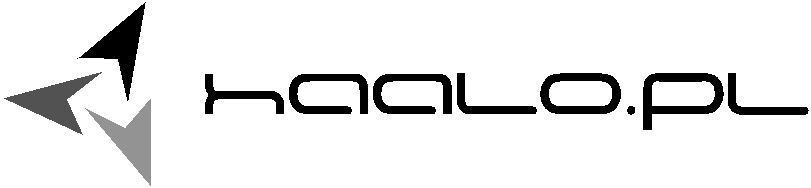











0 komentarze